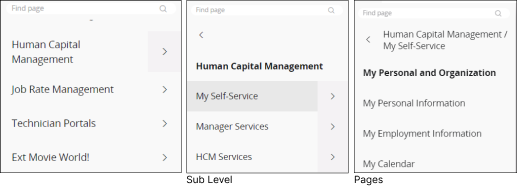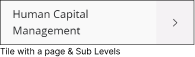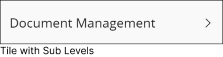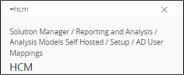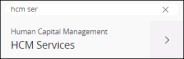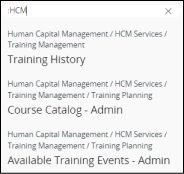主要ナビゲータ
|
主要ナビゲータにアクセス |
||
|
|
ナビゲーション バーにある [主要ナビゲータ] アイコンを使用して、主要ナビゲータにアクセスできます。 |
|
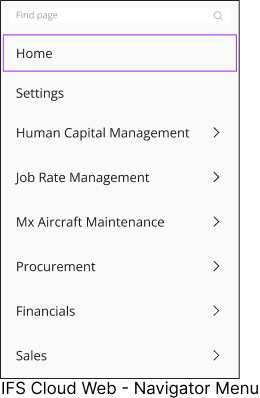 |
|
|||||||||||||||||||||||||||||||||||||||
ナビゲータメニューに関連付けられたショートキー
|
|
主要ナビゲータを開く/閉じる。 |
|
|
メインナビゲータのページの検索セクションにフォーカスを移動します。ナビゲータ メニューが閉じている場合は、F キーを押すと、ページ検索セクションにフォーカスが移動して主要ナビゲータが開きます。 |
|
|
主要ナビゲータにフォーカスを移したら、上矢印キーを使用してナビゲータタイルにフォーカスを上に移動します。 |
|
|
主要ナビゲータにフォーカスを移したら、下矢印キーを使用してナビゲータタイルにフォーカスを下に移動します。 |